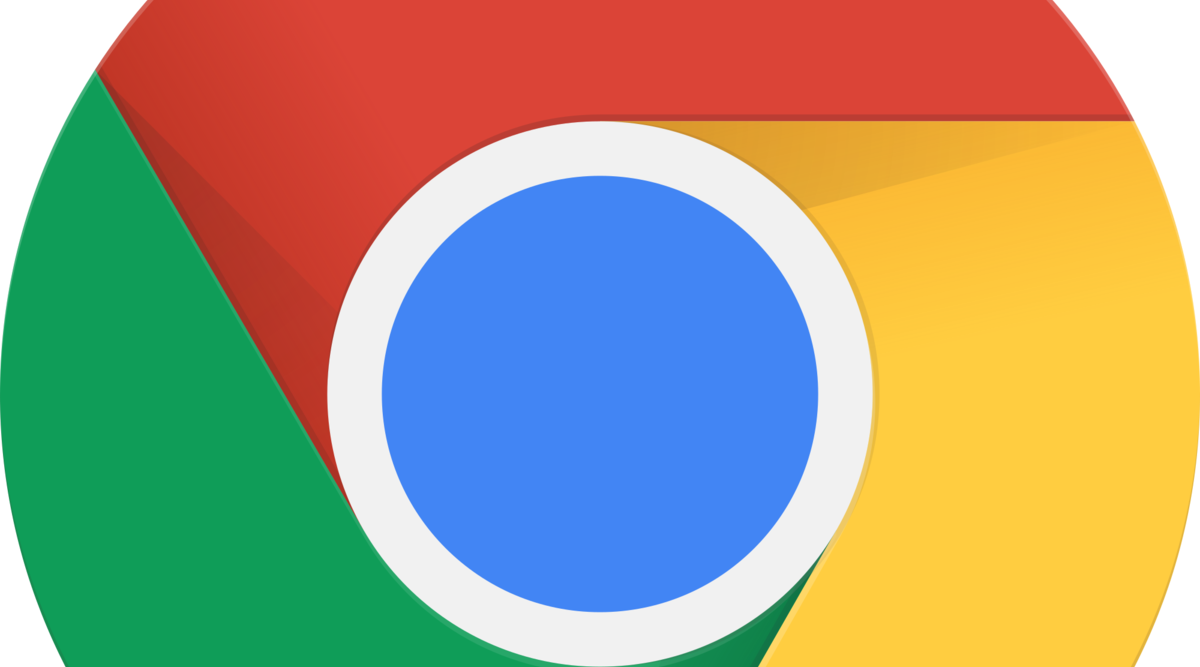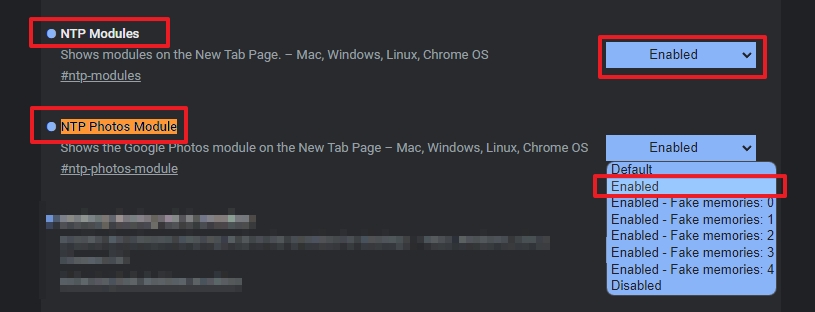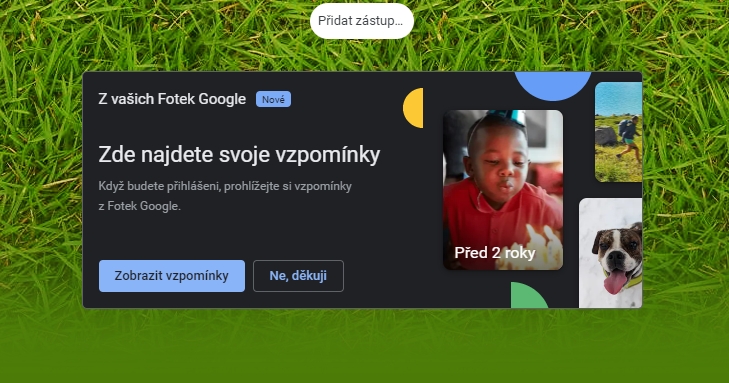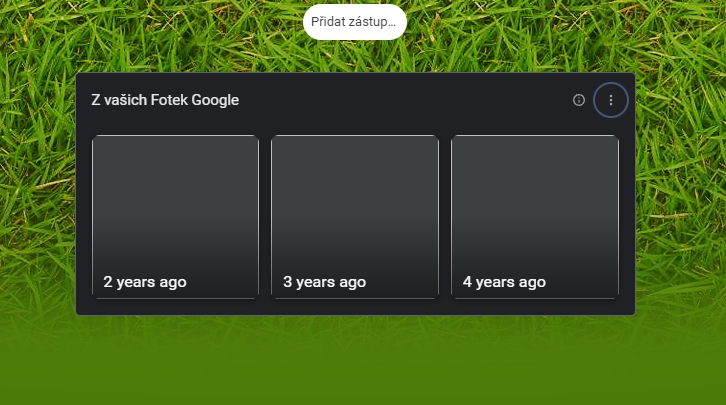Jak zobrazovat vzpomínky z Google Fotek na nové kartě Chrome? KE STAŽENÍVzpomínky z Google Fotek zná většina uživatelů mobilní appky. Jde o připomenutí toho, co člověk fotil (spíše než dělal:) stejného dne před rokem, dvěma, třemi, osmnácti, osmdesáti... Pokud vás vzpomínky zajímají či jen třeba dáte přednost jejich náhledu v prohlížeči před notifikací mobilní aplikace, pak byste měli vědět, jak zobrazit vzpomínky z Google Fotek na nové kartě Chrome.
Vývojáři Chrome momentálně intenzivně testují implementací nových funkcí do nové karta. Označení Nová karta se vztahuje k nově otevřené kartě, která bývala zcela prázdná a postupně do ní přibývaly často navštěvované weby či weby uložené na nové kartě. Ty by však mohla rozšířit celá řada obsahových doplňků, o čemž svědčí názvy experimentů skrývajících se v experimentálním nastavení Google Chrome. Viz například:
My se podíváme na aktivaci jednoho z nich, a to sice NTP Photos Module, jehož úkolem je na nové kartě zobrazovat vzpomínky ze služby Google Fotky. Jak aktivovat zobrazování vzpomínek Google Fotek na nové kartě Google Chrome?
Ve stabilní větvi Chrome se vzpomínky přímo nezobrazili. Nicméně datově jsou připravené, neboť po prokliku se zobrazují časově odpovídající fotky. Komunita reportuje, že zobrazování vzpomínek by mělo fungovat momentálně na Google Chrome Beta. Mi se nicméně nezobrazovaly ani na vývojářském Google Chrome Canary. Je možné, že do funkčnosti funkcionality zasahuje i naskinování browseru. Nicméně se dá očekávat, že do plnohodnotného uvolnění fičury vývojáři tyto chybky vychytají. Jak spravovat obsah vzpomínek Google Fotky?
Zdroje
Daniel Beránek, 22.11.2021 20:07 Tento program naleznete ke stažení v našem katalogu www.instaluj.cz AI Notebook je novou funkcí Copilotu (patrně nejen v rozhraní MS Edge), která pozměňuje možnosti interakce s textovou generativní AI. Upouští od chatu ve prospěch vytvoření souvislého finálního textu. Designer Image Editor je od toho oddělený, samostatný... Copilot je patrně první AI integrovaná přímo do operačního systému. Ovšem mimo vyhrazená území ho nevyužijete. A mezi ta území patří i starý kontinent. Tedy pokud nezkusíte Windows trošku potweakovat, aby z něj vypadl ten... Rychlé zobrazení plochy je populární fičurkou všech operačních systémů. Kdykoliv se ztrácíte v záplavě oken, nebo potřebujete rychle spustit program či otevřít dokument, šikne se okny nezaplavená plocha, kterou většina uživatelů... Rychlé spuštění Microsoft Edge může být pohodlné, ale někdy je lepší mít nad tímto procesem větší kontrolu. Většina uživatelů totiž Edge nepoužívá tak často, jak si Microsoft myslí. Naštěstí existují... |